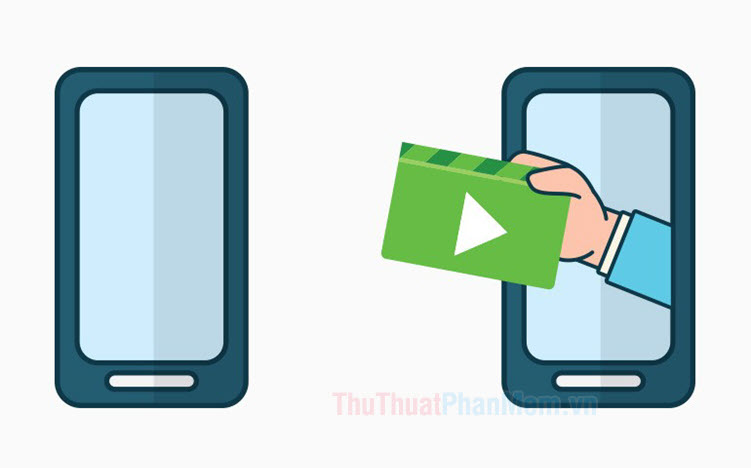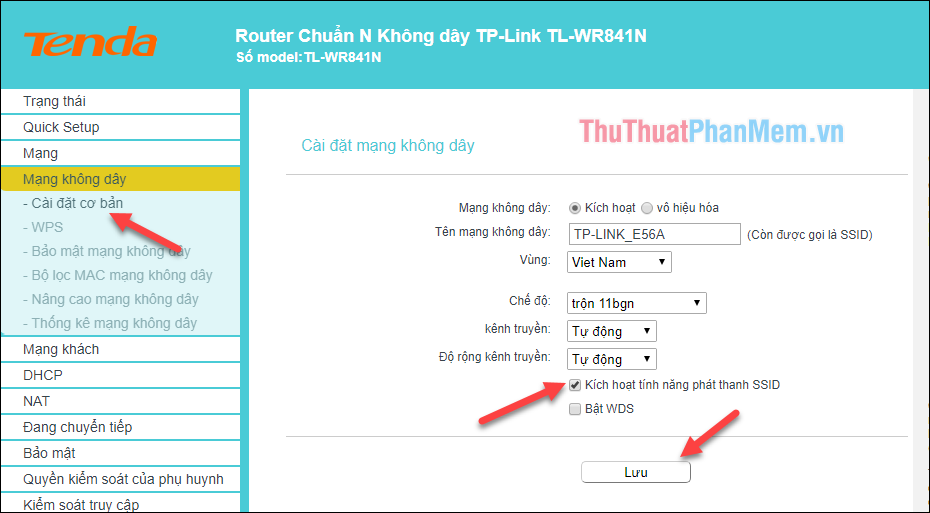Hướng dẫn chat nhiều nick Skype
Skype đang là phần mềm chat rất được ưa chuộng vì các tính năng của nó. Nhiều người sử dụng Skype để liên lạc trong công việc hoặc liên lạc với bạn bè người thân, nên việc sử dụng nhiều tài khoản Skype trên một máy tính là rất cần thiết, để tránh nhầm lẫn giữa công việc và cuộc sống.

Vậy làm sao để có thể chat cùng lúc hai hay nhiều tài khoản Skype khác nhau trên cùng một một máy tính? Các bạn có thể theo dõi và làm theo các bước dưới đây.
Bước 1: Mở thư mục chưa file chạy Skype.exe và copy đường dẫn đó.
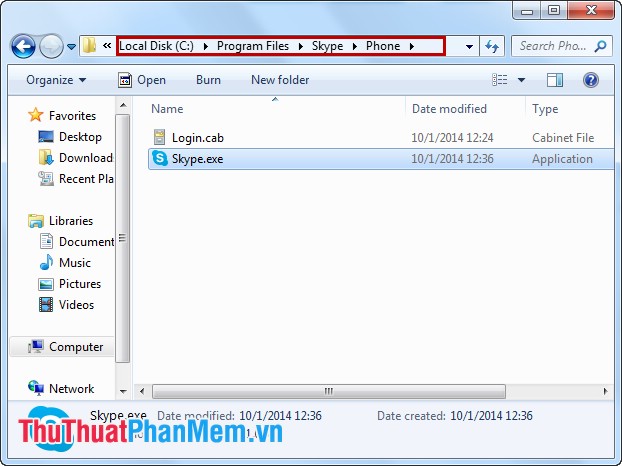
Hình trên là: C:\Program Files\Skype\Phone\Skype.exe.
Bước 2: Mở hộp thoại Run và nhập lệnh.
Chọn Start, tìm và chọn Run (hoặc tổ hợp phím Windows + R).
Nhập lệnh C:\Program Files\Skype\Phone\Skype.exe /secondary vào hộp thoại Run và chọn OK (hoặc Enter).
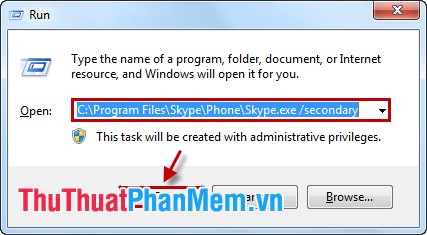
* Ở trên là Windows phiên bản 32bit, còn với Windows phiên bản 64bit các bạn thay lệnh C:\Program Files\Skype\Phone\Skype.exe /secondary bằng lệnh C:\Program Files (x86)\Skype\Phone\Skype.exe /secondary và chọn OK. Các bạn lưu ý trước /secondary là một dấu cách.
Bước 3: Thêm một cửa sổ Skype nữa xuất hiện, các bạn có thể đăng nhập thêm tài khoản nữa.
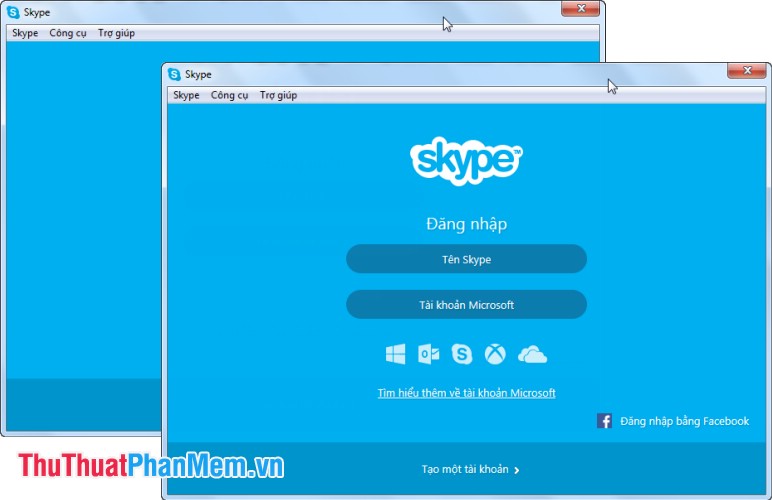
Để chat nhiều nick hơn các bạn cũng làm theo các bước tương tự trên. Từ giờ các bạn có thể thoải mái chat nhiều nick Skype trên một máy tính với nhiều tài khoản khác nhau.